MP4動画をGIFファイルにすばやく変換する
無料のGIF変換オンライン機能で、MP4動画をすばやくかんたんにGIF動画に変換しましょう。
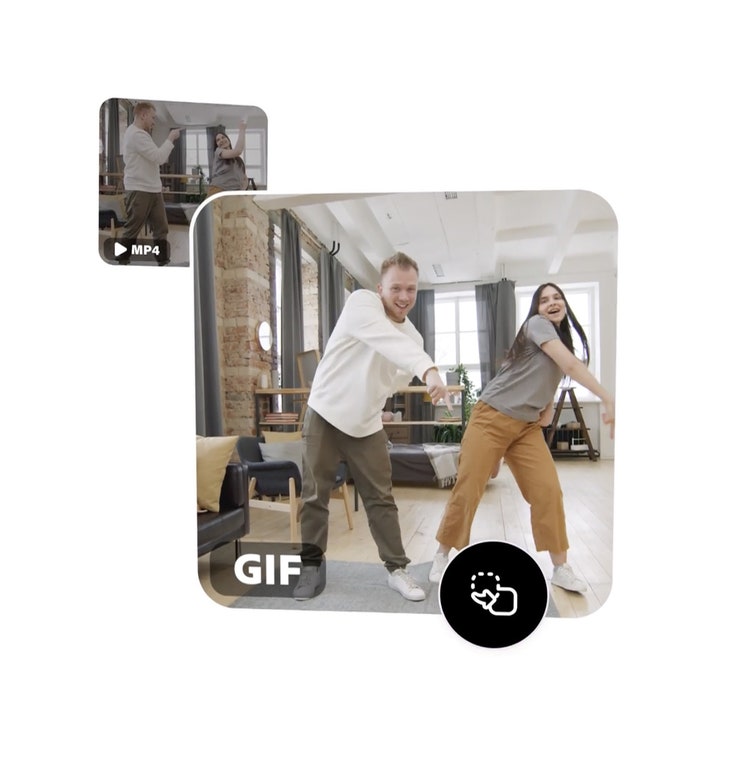
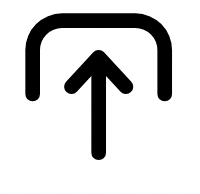
1. MP4動画をアップロードする
PCやスマートフォンなどのデバイスから、1時間以内のMP4形式の動画をアップロードしましょう。

2. 変換する
GIF動画を共有する場所に合わせてファイルサイズを選択します。ファイルサイズを調整した後は、必要に応じて動画をトリミングしたり、縦横比を変更したりしましょう。

3. 編集を続ける
新しく変換したGIFをすぐにダウンロードするか、または編集を続けましょう。
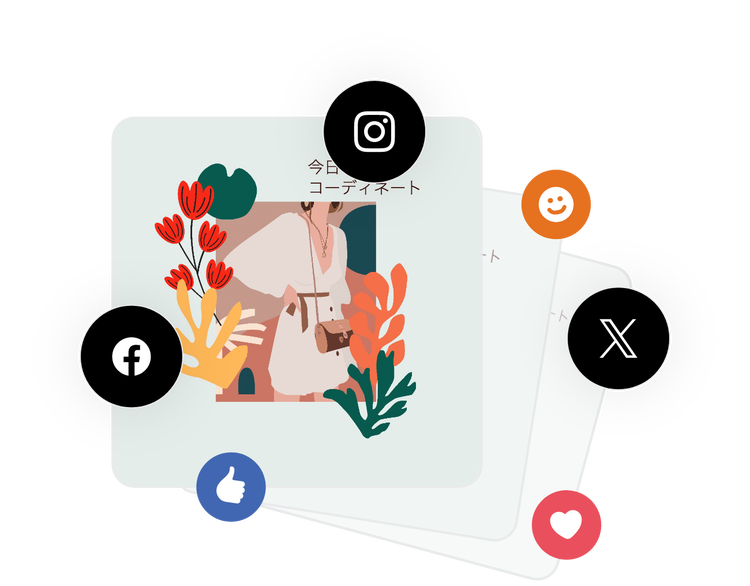
MP4動画を、共有しやすいGIFファイルにかんたんに変換する
MP4動画を今すぐGIFファイルに変換しましょう。動画をアップロードして、ダウンロードボタンを押すだけで、かんたんに変換できます。お気に入りのMP4動画をミーム、リアクションGIF、SNS投稿に変換して、友だちやフォロワーに楽しんでもらいましょう。
変換後のGIFファイルのサイズを選択する
GIF動画を共有するオンラインサービスに合わせて、ファイルサイズを選択しましょう。大は高画質、中はSNSへの投稿に最適なサイズ、小はどこでも共有しやすい軽量ファイルとして最適なGIFファイルに変換できます。
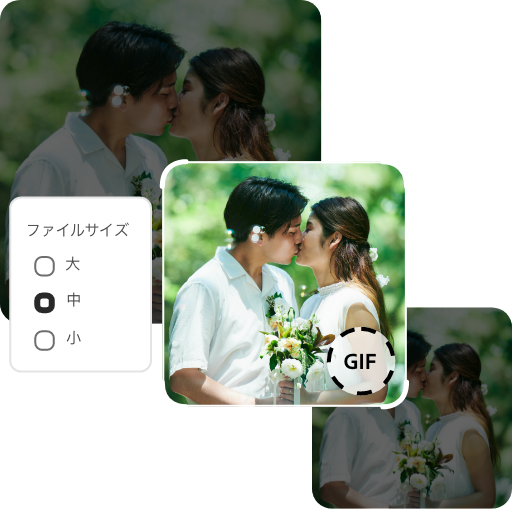
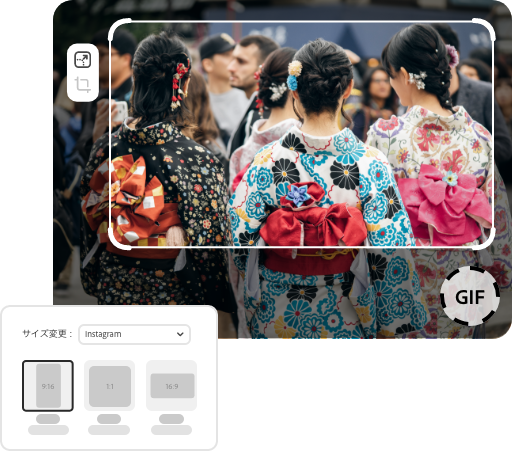
GIF画像の縦横比を調整する
GIFの縦横比を変更できるので、どのような配信先にも最適化できます。正方形、横長、縦長のフレームから選んだら、GIFをドラッグして新しい形に合わせましょう。
GIF動画の長さをトリミングする
トリミング機能を使えば、動画の長さを調整できます。ハンドルバーで動画の始まりと終わりを設定しましょう。
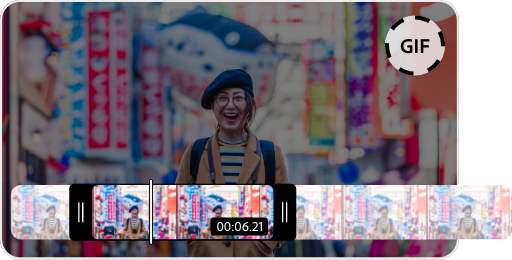
外出先でもMP4動画を編集
Adobe Expressなら、外出先でも無料で、プロのように動画を無料で編集できます。撮影、編集して、PCやスマートフォンなどのデバイスにダウンロードして、様々なオンラインサービスで動画を共有しましょう。 Adobe Expressがあれば、かんたんに動画を編集できます。
よくあるご質問
優れた無料のGIF作成機能とはどのようなものでしょうか?
無料で使えるAdobe ExpressのGIF変換機能は、高速で、操作しやすい、最高のGIF作成機能の1つです。さらに、このGIF変換機能にはAdobe Premiereが搭載されており、プロのように動画を編集できます。
スマートフォンで動画をGIFに変換するにはどうすればよいでしょうか?
無料で使える、このMP4からGIFへの変換機能は、PCやスマートフォンの両方で同じように使用できます。GIF変換変換画面を開き、アップロードするMP4動画を選択し、変換された新しいGIF動画をダウンロードしましょう。
SNSで共有できるGIFに変換できますか?
はい、Adobe Expressで作成したGIFを共有できます。動画をGIF変換機能にアップロードしたら、希望のファイルとGIFサイズを選択、ダウンロードをクリックしましょう。そこから、お好きなオンラインサービスにアップロードしましょう。
Adobe Expressは無料で利用できますか?その場合、何が含まれますか?
はい、どなたでもご利用いただける無料プランをご用意しています。豊富な機能、数千種類のテンプレート、写真編集機能や効果など、目を引く画像を作成するために必要なものがそろっています。詳しくは、プランと価格をご覧ください。